
เพิ่มรูปภาพหรือวิดีโอไปยังบอร์ด Freeform บน Mac
เพิ่มรูปภาพหรือวิดีโอในคลังรูปภาพของคุณไปยังบอร์ด Freeform ของคุณ
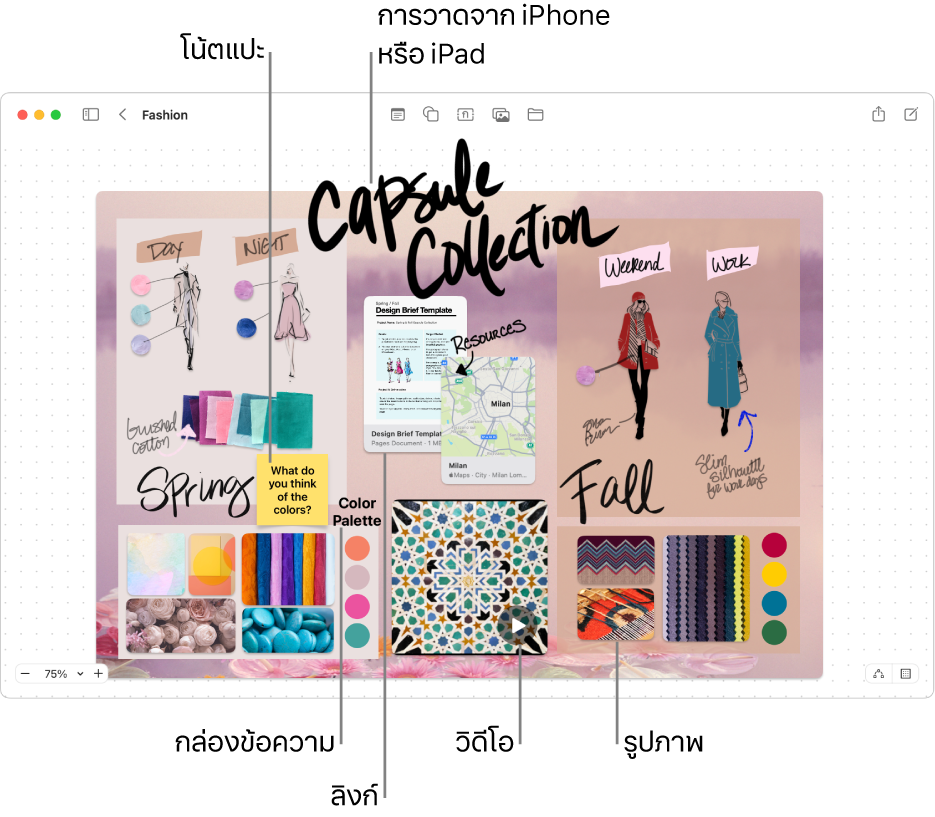
เพิ่มและจัดรูปแบบรูปภาพหรือวิดีโอ
ในแอป Freeform
 บน Mac ของคุณ ให้คลิกหมวดหมู่ในแถบด้านข้าง จากนั้นคลิกสองครั้งที่บอร์ดเพื่อเปิด
บน Mac ของคุณ ให้คลิกหมวดหมู่ในแถบด้านข้าง จากนั้นคลิกสองครั้งที่บอร์ดเพื่อเปิดถ้าคุณไม่เห็นแถบด้านข้าง ให้เลือก มุมมอง > แสดงแถบด้านข้าง
คลิกปุ่มแทรกสื่อ
 แล้วเลือก รูปภาพ หรือ วิดีโอ จากนั้นเลือกรูปภาพหรือวิดีโอจากคลังรูปภาพของคุณเพื่อเพิ่มไปยังบอร์ดของคุณ
แล้วเลือก รูปภาพ หรือ วิดีโอ จากนั้นเลือกรูปภาพหรือวิดีโอจากคลังรูปภาพของคุณเพื่อเพิ่มไปยังบอร์ดของคุณเคล็ดลับ: คุณยังสามารถลากรูปภาพหรือวิดีโอไปยังบอร์ดของคุณจากแอปรูปภาพ, Finder หรือแอปอื่นได้อีกด้วย
ในการเปลี่ยนขนาด ครอบตัด และอื่นๆ ให้เลือกรูปภาพหรือวิดีโอ แล้วใช้เครื่องมือการจัดรูปแบบ
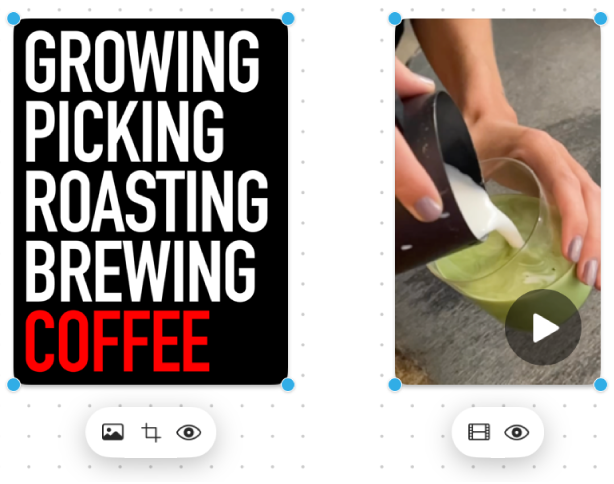
เครื่องมือ
คำอธิบาย
ปุ่มตัวตรวจสอบภาพ

รีเซ็ตรูปภาพเป็นขนาดต้นฉบับของสื่อต้นฉบับ แทนที่ด้วยรูปภาพอื่น หรือเอาพื้นหลังของรูปภาพออก
ปุ่มภาพยนตร์

รีเซ็ตวิดีโอเป็นขนาดต้นฉบับของสื่อต้นฉบับ หรือแทนที่ด้วยวิดีโอไฟล์อื่น
ปุ่มครอบตัดกรอบครอบ

ครอบ (ครอบตัด) รูปภาพเพื่อใส่กรอบเฉพาะส่วนของรูปภาพที่คุณต้องการแสดง
ปุ่มแสดงตัวอย่าง

แสดงตัวอย่างรูปภาพหรือวิดีโอขนาดเต็มในหน้าต่างดูแบบรวดเร็ว
เคล็ดลับเกี่ยวกับรูปภาพและวิดีโอ
ในการแสดงตัวอย่างรูปภาพหรือไฟล์อื่น ให้คลิกสองครั้งที่รูปภาพหรือไฟล์นั้น ในการแสดงตัวอย่างวิดีโอ ให้คลิกปุ่มเล่น

ในการแสดงตัวอย่างรูปภาพหรือไฟล์อื่นๆ หลายรายการ ให้เลือกรายการเหล่านั้น แล้วกดปุ่ม Space bar หน้าต่างดูแบบรวดเร็วจะเปิดขึ้นมา ซึ่งคุณสามารถคลิกลูกศรที่อยู่ใกล้กับด้านซ้ายบนสุดของหน้าต่างหรือกดปุ่มลูกศรซ้ายหรือลูกศรขวาได้ ในโหมดเต็มหน้าจอ ให้คลิกปุ่มเล่นเพื่อดูรายการเป็นสไลด์โชว์
ถ้าพื้นหลังของภาพหรือรูปภาพประกอบด้วยพื้นที่ที่ส่วนใหญ่เป็นสีเดียวกัน คุณสามารถเอาพื้นหลังออกได้โดยคลิกปุ่มตัวตรวจสอบภาพ
 จากนั้นเลือก เอาพื้นหลังออก
จากนั้นเลือก เอาพื้นหลังออกคุณสามารถเพิ่มเงาให้กับรูปภาพหรือวิดีโอ (หรือเอาออก) และเปลี่ยนมุมให้โค้งมน (หรือไม่ก็ได้) โดยกดปุ่ม Control ค้างไว้แล้วคลิกที่รูปภาพหรือวิดีโอ จากนั้นเลือกตัวเลือกเพื่อเลือกหรือเลิกเลือก
คุณยังสามารถแทรกรูปภาพจากกล้อง iPhone หรือ iPad ของคุณได้อีกด้วย ให้ดูที่แทรกไฟล์จาก iPhone หรือ iPad ไปที่บอร์ด
คุณสามารถใช้เส้นที่มีจุดเชื่อมต่อระหว่างรูปภาพหรือวิดีโอกับรายการอื่นๆ ได้ ถ้าจำเป็น ให้คลิกปุ่มแสดงจุดเชื่อมต่อ
 ที่มุมขวาล่าง (เมื่อเปิดใช้งานเส้นที่มีจุดเชื่อมต่อแล้ว ปุ่มจะมีลักษณะดังนี้
ที่มุมขวาล่าง (เมื่อเปิดใช้งานเส้นที่มีจุดเชื่อมต่อแล้ว ปุ่มจะมีลักษณะดังนี้  ) แล้วคลิกรูปภาพหรือวิดีโอ จากนั้นลากลูกศรใดลูกศรหนึ่งขึ้น ลง ซ้าย หรือขวา เพื่อเพิ่มเส้นที่มีจุดเชื่อมต่อไปยังรายการอื่น
) แล้วคลิกรูปภาพหรือวิดีโอ จากนั้นลากลูกศรใดลูกศรหนึ่งขึ้น ลง ซ้าย หรือขวา เพื่อเพิ่มเส้นที่มีจุดเชื่อมต่อไปยังรายการอื่นคุณสามารถแก้ไขรูปลักษณ์ของภาพได้หลากหลายวิธี ทดลองโดยใช้ตัวเลือกทั้งหมดใน รูปแบบ > ภาพ
สร้างบอร์ดของคุณต่อโดยเพิ่มข้อความ, รูปร่างหรือเส้น, ไดอะแกรม, ลิงก์, โน้ตแปะ และไฟล์อื่นๆ